هل قمت بشراء هارد SSD للاب توب ؟، لقد صنعت معروفاً كبيراً لنفسك. حلول التخزين الصلبة "Solid State Drives" تتمتع بالسرعة الكافية لمواكبة تحديات وأعمال العصر الحالي، كما أنها تتمتع بجودة تصنيع عالية مما يجعلها قادرة على العمل في ظل درجات حرارة أفضل ومما يسمح لها بالاستمرارية العمرية الأطول.
بكل تأكيد، الانتقال من هارد HDD إلى هارد SSD سوف يجعل تجربة استخدامك للكمبيوتر تجربة مثالية، ستلاحظ أن الكمبيوتر أصبح قادر على الإقلاع في غضون لحظات، ستتمكن من فتح برامج أعمالك وحفظ مشاريعك والتعامل مع الأدوات والتأثيرات الثقيلة بداخل برامج الأعمال الانتاجية والاحترافية بسرعات أعلى.
لقد أشرنا سابقاً إلى كيفية تركيب هارد إضافي SSD / HDD للاب توب حتى إذا كان لا يدعم، ولكن الآن، سنوضح كيف يمكنك نقل واستنساخ نظام التشغيل "ويندوز" إلى الهارد الجديد دون أن تحتاج لتعيين ويندوز جديد، وهذا الأمر سيكون بمساعدة أداة رائعة وهي AOMEI Backupper ولكنها ليست مجانية للاسف.
ما الذي تحتاج إليه ؟
إذا كنت مازلت في مرحلة التخطيط وتبحث عن أفضل حلول التخزين الصلبة، فلدينا بالفعل قائمة تضم مجموعة من أفضل حلول التخزين الصلبة رخيصة الثمن والتي نوصيك بشراء إحداها. أما إذا كنت اتخذت قرارك بالفعل أو تعرف ما هو القرص الصلب الذي ستتوجه إليه، فلن تحتاج بعد ذلك سوى إلى قاعدة توصيل USB – To-Sata Dock أو ما نلقبها بــ Enclosure.
الغرض من هذه القاعدة أننا نحتاج أن يكون الهاردين متصلين باللاب توب سوياً. أو يمكنك اتباع الحيلة التي أشرنا إليه في فقرة المقدمة لتركيب هارد SSD، وهكذا أصبح لديك بالفعل قرصين التخزين متصلين باللاب توب.
وسنشرح الآن كيفية نقل نظام الويندوز من الهارد الأساسي إلى الهارد SSD الجديد من خلال أداة AOMEI Backupper، فهي أداة مجانية وسهلة الاستخدام وتوفر بعض التعديلات الطفيفة التي قد نحتاج إليها أثناء عملية استنساخ النظام. لن تحتاج سوى تسجيل بريدك الإلكتروني والاشتراك في النشرة الاخبارية الخاصة بالأداة للحصول على رابط التنزيل مجاناً.
توصيل هارد SSD الجديد باللاب توب وتهيئته
قم بتوصيل هارد SSD الجديد بقاعدة التحويل Sata-To-USB ثم قم بتوصيل القاعدة إلى اللاب توب. طالما كان الهارد جديد، فمن المحتمل أن لا يتم التعرف على الهارد بشكل تلقائي في مستكشف الملفات. لا توجد أدنى مشكلة في الأمر، الهارد الجديد يحتاج إلى إعدادات التهيئة الأولية.
افتح قائمة البدء في الويندوز، ثم اكتب كلمة Partitions في مربع البحث، ثم انقر على الخيار الجديد "Create and format hard disk partitions" لفتح نافذة إدارة أقراص التخزين. سيطالبك بتهيئة هارد SSD الجديد باستخدام جدولة GPT أو MBR.
يمكنك استخدام نظام جدولة GPT طالما كنت تعمل من خلال لاب توب بواجهة UEFI BIOS. أما إذا كانت واجهة برنامج البيوس في الكمبيوتر لديك هي القديمة Legacy، فمن الضروري اختيار نظام جدولة MBR.
إذا اتضح لك أن الهارد الجديد غير موجود ضمن قطاعات التخزين، فمن المحتمل أنه غير موصول بشكل صحيح، تحقق جدياً من توصيله بعلبة التحويل، وتأكد من توصيل علبة التحويل إلى اللاب توب بشكل صحيح.
بعد تهيئة قرص SSD الجديد، سيظهر لك في الجزء السفلي من نافذة إدارة الأقراص. انقر بزر الفأرة الأيمن فوق الهارد الجديد، ثم اختار New Simple Volume. وانقر فوق التالي لكي يتم إنشاء وحدة تخزين جديدة بكامل المساحة. وفي النهاية قم بإغلاق نافذة أدارة أقراص التخزين.
استنساخ الهاردسك
قم بفتح أداة AOMEI Backupper ثم انقر فوق خيار Clone في الشريط الجانبي الأيسر، ومن القائمة الجديدة اختار System Clone،
ثم انقر فوق هارد SSD الجديد الخاص بك لكي يتم تحديده كقرص الوجهة، سوف تظهر لك رسالة تحذيرية مفادها بأن جميع المحتويات المتواجدة على قرص التخزين سيتم حذفها. وافق على الرسالة للانتقال إلى الخطوة التالية.
انقر فوق Start Clone لكي تبدأ عملية نسخ الويندوز من الهارد الأساسي للهارد الجديد.
انتظر حتى أن ينتهي التحميل حتى يظهر لك تبويب Finish. وبهذا الشكل تم نسخ نظام الويندوز على الهارد الجديد ويمكنك الإقلاع من خلاله.







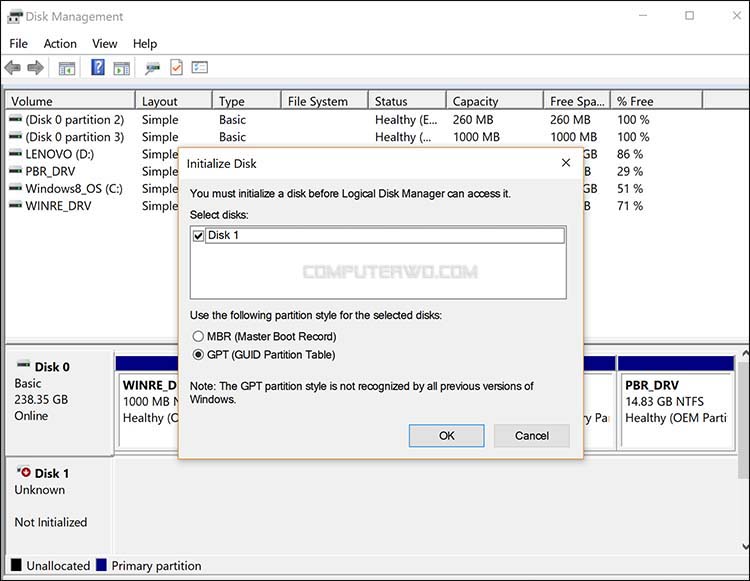
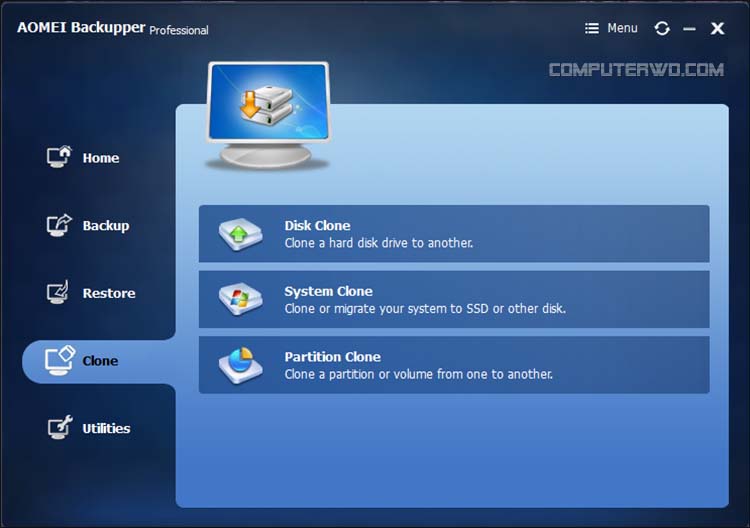
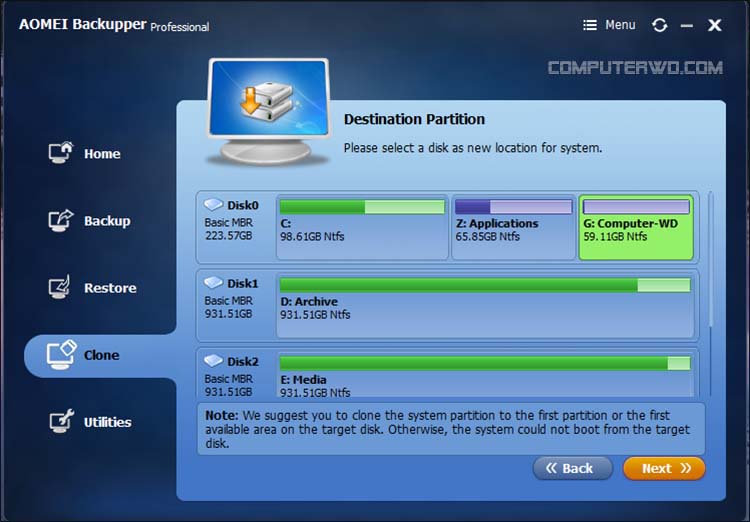


 رد مع اقتباس
رد مع اقتباس
